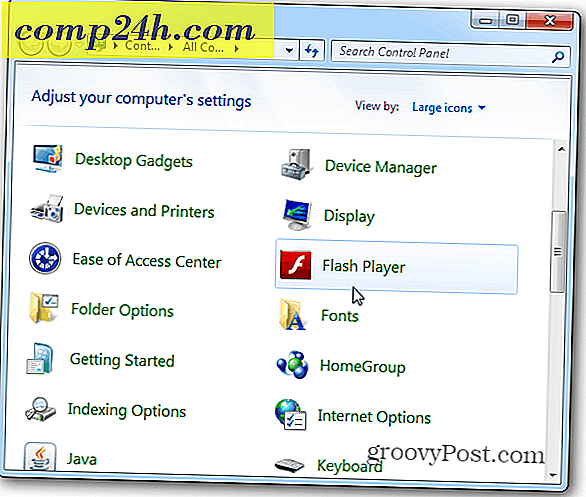Önyüklenebilir bir Windows SD Kart veya Flash Sürücü Nasıl Oluşturulur
Bir netbook veya tablet bilgisayar ile çalışıyorsanız, muhtemelen bir DVD-ROM sürücüsüne sahip olmayacaksınız. Normalde bu harika! Genel cihazınızı daha hafif ve daha ucuz hale getirir. Ancak, Windows'u yüklemeniz veya yeniden biçimlendirmeniz gerekiyorsa, bazı sorunlara çok hızlı bir şekilde girersiniz. DVD sürücüsü yok, sadece Windows'un bir kopyasını yakıp, oraya atmak anlamına gelmez. Neyse ki çoğu mini dizüstü bilgisayarın bir SD Kart yuvası var ve bunların hepsi USB Pen Drive'ları destekliyor. Bunu avantajımıza kullanalım ve Windows çalıştıralım!
Bunu yapman gerekeni:
- En az 8GB * çıkarılabilir depolama diski. Bu depolama alanı bir SD kart veya USB Flash Sürücü olabilir.
- Windows çalıştıran bir bilgisayar.
- Bir Windows 7, Vista veya XP yükleme diski veya. iso dosyası eşdeğeri.
Sadece 8GB'a ihtiyacınız olsa da, sadece Amazon'dan 32GB veya 64 GB al. 2017 itibariyle, 64GB veya daha büyük bir diskle daha küçük bir sürücü satın almak daha pahalı. Ayrıca, Windows'u yüklediğiniz anakartın bir USB / çıkarılabilir depolama aygıtından önyüklemeyi desteklediğini de unutmayın. Bu şimdi oldukça yaygındır, ancak Windows'u eski bir makineye kurmaya çalışıyorsanız, sorun yaşarsanız düşünmeniz gereken bir şey.
Bütün bunları aldın mı? Gitme yolu! Başlayalım.
Aşama 1
Tamam, yani SD Kart veya USB Pen Drive'ınız var ( bazı insanlar bu flash sürücülerden birini çağırır. ) SD Kart rotasına giderseniz, bilgisayarınızın bir SD Kart okuyucusu olduğundan emin olun. İyi haber, onlar Amazon üzerinde ucuz, bu yüzden hızlı bir gerçek sipariş etmek gerekirse büyük bir anlaşma değil.
Bunlardan birini kendiniz temin ettikten sonra, bilgisayarınıza takın. Taşınabilir depolama biriminizde değerli bir şeyiniz varsa, başlamadan önce SD / USB'nize kaydettiğiniz verileri yedekleyin. Takip eden adımlarda, bir pencere önyükleme disketine dönüştürmek için biçimlendirme yapacağız ve tamamen temizleyeceğiz.
* Unutmadan, USB Flash Sürücülerle ilgili harika bir şey, sanırım 3GB'lık bir sürücü işe yarayacaktı, ama bildiğim kadarıyla, bu çok sıradışı bir boyut. Ayrıca, kurulum işlemini tamamladıktan sonra sistem performansınızı iyileştirmek için ReadyBoost için 4GB sürücüyü kullanabilirsiniz.

Adım 2
Komut istemini açmak için Başlat menüsüne gidin ve arama kutusuna cmd yazın.

Bu öğreticide, çok fazla komut satırıyla karşılaşacağız, bu yüzden kolay tutmak için her adımın komutunu listeleyeceğim. Her komut yazıldıktan sonra Enter tuşuna basmanız gerekecektir.
Öncelikle, Windows'a yerleşik bir cmd-line program olan diskpart'ı açmamız gerekiyor.
Tip: Disk parçası

Aşama 3
Başlık çubuğunda system32 \ diskpart.exe ile yeni bir pencere görünmelidir.
Tür: liste diski
Bazı diskler küçük bir matriste görünmelidir (grafik). SD Kart / USB sürücünüzün boyutuna uyanı arayın. Kullanılabilir disk alanı, reklamı yapılandan yaklaşık% 5 daha az olduğu için tam bir eşleşme olmayabilir. Bir sonraki komut için, o sürücüye karşılık gelen numarayı girmeniz gerekir.
Tip: disk 2'yi seçin

4. Adım
Şimdi disk seçildi, temizlemeye ve hazırlamaya başlayabiliriz. Bu komutlar herkes için aynı olmalıdır, bu yüzden onları birbiri ardına sırayla girin.
Türü: temiz Tür: bölüm birincil oluşturmak Türü: bölüm seçin 1 Türü: etkin Türü: format fs = fat32


Adım 5
Biçimlendirme birkaç dakika alacaktır, bu yüzden şimdi bir atıştırmalık almak için iyi bir zaman. ;)
Tamamlandığında, yeni biçimlendirilmiş çıkarılabilir depolama diskinize bir sürücü harfi atayacağız. *
Tür: atama harfi = y Tür: çıkış
* “ Y ” harfini kullanmak zorunda değilsiniz, ancak bu muhtemelen alınmadığından, bu öğretici için işleri basit tutmak için kullanacağız.

6. Adım
Windows 7 yükleme DVD'niz varsa, DVD sürücünüze yerleştirin. Bunun yerine, bir yükleme .ISO'nuz varsa, bir Sanal disk sürücüsü kullanarak bilgisayarınıza takın.

Diskiniz yerleştirildikten sonra, Başlat Menüsü ve ardından Bilgisayar Tıkla'yı tıklatın . Tüm sabit disklerinizi ve çıkarılabilir depolama alanınızı listeleyen bir pencere açılmalıdır. DVD sürücünüzü arayın ve ona hangi harfin verildiğini not edin. Bir sanal sürücü kullanıyorsanız, DVD yerine BD-ROM sürücüsü olarak adlandırılabilir. Benim durumumda, DVD sürücüsüne “ e ” harfi atanır, yani bir sonraki adımda kullanacağım şey budur.


7. adım
Şimdi, tek yapmamız gereken dosyaları yükleme diskinden sd karta kopyalamak. Aşağıdaki örnekte, e: \ DVD sürücümdür ve y: \ SD kartımdır.
Tür: xcopy e: \ * y: \ / s / e / f
Bu işlem biraz zaman alabilir, çünkü 2GB’lık bir değerin üzerinde dosya aktarıyorsunuz.

Bitti!
Dosyaların sonunda transfer olduktan sonra, işin bitti! Artık kendinize bir Windows kurulum taşınabilir sürücüsü var.
Şimdi, bunu kullanmak için Windows'u yüklemek istediğiniz bilgisayar için, yapmanız gereken tek şey bilgisayarı yeniden başlatıp yeniden başlatırken F2 tuşuna basmak ; veya kurulum tuşu ne olursa olsun, F2 birçok sistem için standarttır. F2 tuşunu basmak sistem Bios'unu yüklemelidir. Burada Önyükleme Aygıtı Önceliği bölümüne gidip öncelikli listede USB / SD kartını # 1 olarak değiştirin. Bu ayarlandıktan sonra, bilgisayarınız SD / USB'nizi bir Windows 7 Kurulum DVD'si gibi ele almalıdır.